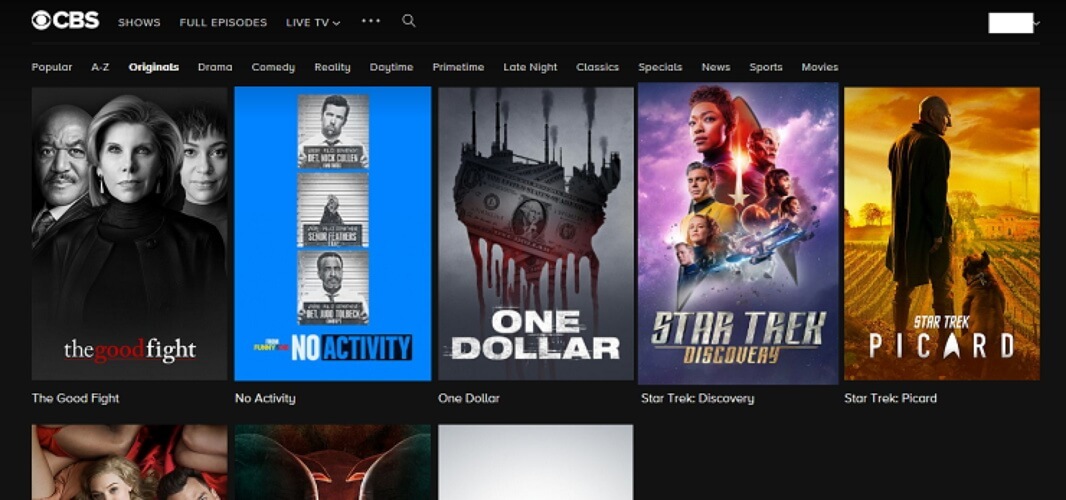ปัญหาเซิร์ฟเวอร์ Xbox มักทำให้เกิดปัญหานี้
- รายชื่อ Xbox Friends ที่ไม่แสดงบนคอนโซล PC, Xbox One และ Xbox Series X อาจเนื่องมาจากปัญหาเกี่ยวกับเซิร์ฟเวอร์
- ผู้ใช้สามารถตรวจสอบหน้าสถานะเซิร์ฟเวอร์ Xbox เพื่อทราบว่ามีปัญหาใด ๆ กับเซิร์ฟเวอร์หรือจากจุดสิ้นสุด
- Microsoft อนุญาตให้ผู้ใช้ตรวจสอบรายชื่อ Xbox Friends ทางออนไลน์ หากไม่แสดงบนแอปหรือคอนโซล
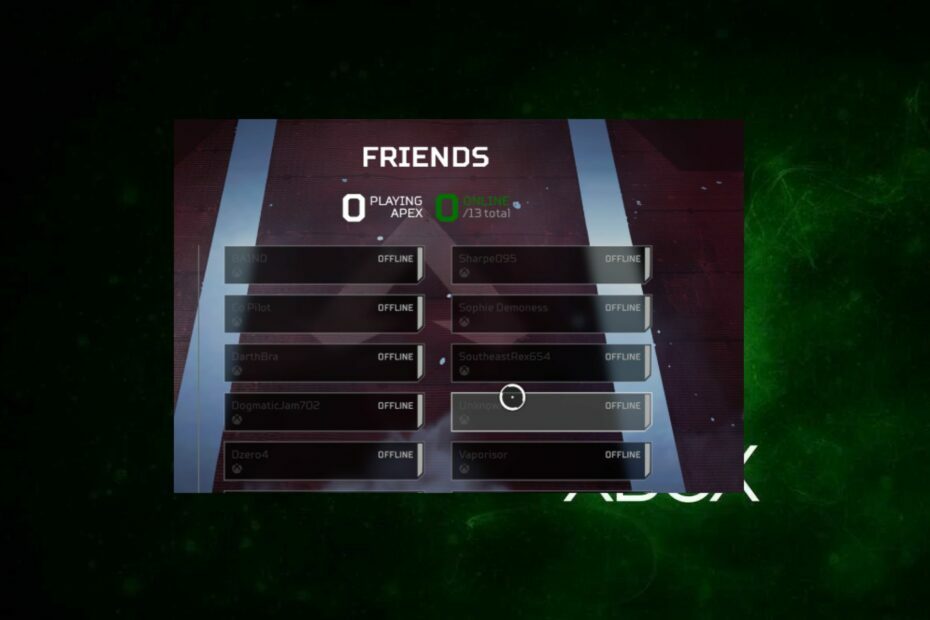
เอ็กซ์ติดตั้งโดยคลิกที่ไฟล์ดาวน์โหลด
ซอฟต์แวร์นี้จะซ่อมแซมข้อผิดพลาดทั่วไปของคอมพิวเตอร์ ปกป้องคุณจากการสูญหายของไฟล์ มัลแวร์ ความล้มเหลวของฮาร์ดแวร์ และปรับแต่งพีซีของคุณเพื่อประสิทธิภาพสูงสุด แก้ไขปัญหาพีซีและกำจัดไวรัสใน 3 ขั้นตอนง่ายๆ:
- ดาวน์โหลดเครื่องมือซ่อมแซมพีซี Restoro ที่มาพร้อมกับเทคโนโลยีที่จดสิทธิบัตร (มีสิทธิบัตร ที่นี่).
- คลิก เริ่มสแกน เพื่อค้นหาปัญหาของ Windows ที่อาจทำให้เกิดปัญหากับพีซี
- คลิก ซ่อมทั้งหมด เพื่อแก้ไขปัญหาที่ส่งผลกระทบต่อความปลอดภัยและประสิทธิภาพของคอมพิวเตอร์ของคุณ
- ดาวน์โหลด Restoro แล้วโดย 0 ผู้อ่านในเดือนนี้
รายชื่อเพื่อน Xbox Live ช่วยให้ผู้ใช้สามารถเพิ่ม ติดตาม และติดตามผู้เล่นผ่านการส่งข้อความและเกม และดูฟีดกิจกรรมของพวกเขา
น่าเศร้าที่มีบางคนบ่นว่ารายชื่อ Xbox Friends ของพวกเขาหายไปจากคอนโซล PC, Xbox One และ Xbox Series X นี่ยังคงเป็นปัญหาทั่วไปในปี 2023
เหตุใดฉันจึงไม่เห็นเพื่อนของฉันออนไลน์บน Xbox One
รายชื่อ Xbox Friends ที่ไม่แสดงอาจเกิดขึ้นได้ในหลายกรณี อาจเป็นไปได้ว่าผู้ใช้ไม่เห็นใครในรายชื่อเพื่อน ในขณะที่บางคนสามารถเห็นเพื่อนสองสามคน แต่รายชื่อเพื่อนทั้งหมดของพวกเขาไม่แสดง
นอกจากนี้ คอนโซล Xbox One และ Xbox Series X ไม่แสดงเพื่อนในรายการ Xbox Live Friends อาจเกิดจากหลายปัจจัย ปัจจัยบางอย่างที่อาจทำให้เกิดข้อผิดพลาดคือ:
- ปัญหาเซิร์ฟเวอร์ Xbox - เมื่อไร เซิร์ฟเวอร์ Xbox ไม่ทำงาน หรือไม่ทำงานอย่างที่ควรจะเป็น อาจส่งผลต่อความสามารถของคอนโซลและอาจทำให้เกิดปัญหาในการเข้าถึงรายชื่อเพื่อนได้
- ปัญหาการเชื่อมต่อเครือข่าย – ผู้ใช้สามารถประสบปัญหาในการเข้าถึงรายชื่อเพื่อนได้เนื่องจาก ปัญหาการเชื่อมต่อเครือข่ายบนคอนโซล Xbox หรือแอพ.
- ปัญหาเกี่ยวกับข้อบกพร่องและปัญหาอื่นๆ ของ Xbox – แอป Xbox บนอุปกรณ์ของคุณอาจได้รับผลกระทบจากบั๊ก ทำให้ทำงานผิดปกติได้ นอกจากนี้ ข้อผิดพลาดในการเริ่มต้นบนคอนโซล Xbox อาจทำให้รายชื่อเพื่อนไม่ปรากฏขึ้น
ไม่มีรายงานอย่างเป็นทางการเกี่ยวกับปัญหานี้ แต่สาเหตุข้างต้นน่าจะเป็นสาเหตุ
ฉันจะทำอย่างไรหากรายชื่อเพื่อน Xbox ของฉันหายไป
ก่อนดำเนินการตามขั้นตอนการแก้ไขปัญหาขั้นสูง ให้ทำตามขั้นตอนต่อไปนี้:
- แก้ไข ความแออัดของเครือข่าย บนพีซีของคุณ การรีสตาร์ทเราเตอร์อาจช่วยได้เช่นกัน
- รีสตาร์ทคอนโซล PC, Xbox One หรือ Xbox Series X
- ตรวจสอบสถานะของเซิร์ฟเวอร์ Xbox: ผู้ใช้สามารถประสบปัญหากับเซิร์ฟเวอร์ Xbox เมื่อเซสชั่นการบำรุงรักษาเกิดขึ้นหรือเซิร์ฟเวอร์หยุดทำงาน ท่านสามารถเยี่ยมชม หน้าสถานะเซิร์ฟเวอร์ Xbox เพื่อตรวจสอบการอัปเดตใดๆ
หากรายชื่อเพื่อน Xbox Live ของคุณไม่ปรากฏขึ้น ให้ทำตามวิธีแก้ปัญหาด้านล่าง:
1. เปิดเครื่องคอนโซล Xbox ของคุณ
- กด พลัง ปุ่มบน คอนโซล Xboxe เป็นเวลาสิบวินาทีเพื่อขจัดพลังงานที่เหลืออยู่

- ถอดสายไฟออกจากคอนโซลและรอประมาณ 1-2 นาที
- เชื่อมต่อ สายไฟ กลับเข้าไปในคอนโซลแล้วกดปุ่ม พลัง ปุ่มเพื่อเปิด
- หลังจากบู๊ต Xbox อย่างสมบูรณ์แล้ว ให้ลองเข้าถึงรายชื่อเพื่อนของคุณและดูว่าปรากฏหรือไม่
เคล็ดลับจากผู้เชี่ยวชาญ:
ผู้สนับสนุน
ปัญหาเกี่ยวกับพีซีบางอย่างยากที่จะแก้ไข โดยเฉพาะอย่างยิ่งเมื่อเป็นเรื่องของพื้นที่เก็บข้อมูลที่เสียหายหรือไฟล์ Windows หายไป หากคุณประสบปัญหาในการแก้ไขข้อผิดพลาด ระบบของคุณอาจเสียหายบางส่วน
เราขอแนะนำให้ติดตั้ง Restoro ซึ่งเป็นเครื่องมือที่จะสแกนเครื่องของคุณและระบุข้อผิดพลาด
คลิกที่นี่ เพื่อดาวน์โหลดและเริ่มการซ่อมแซม
การหมุนเวียนพลังงานคอนโซล Xbox จะแก้ไขข้อผิดพลาดในการเริ่มต้นซึ่งก่อให้เกิดปัญหากับกิจกรรมต่างๆ
2. รีสตาร์ท Windows ในเซฟโหมด
- คลิก เริ่ม ปุ่มและเลือก การตั้งค่า.
- เลือก อัปเดต & ความปลอดภัย.

- คลิกที่ การกู้คืน จากบานหน้าต่างด้านซ้าย จากนั้นคลิกที่ เริ่มต้นใหม่เดี๋ยวนี้ ภายใต้ การเริ่มต้นขั้นสูง.
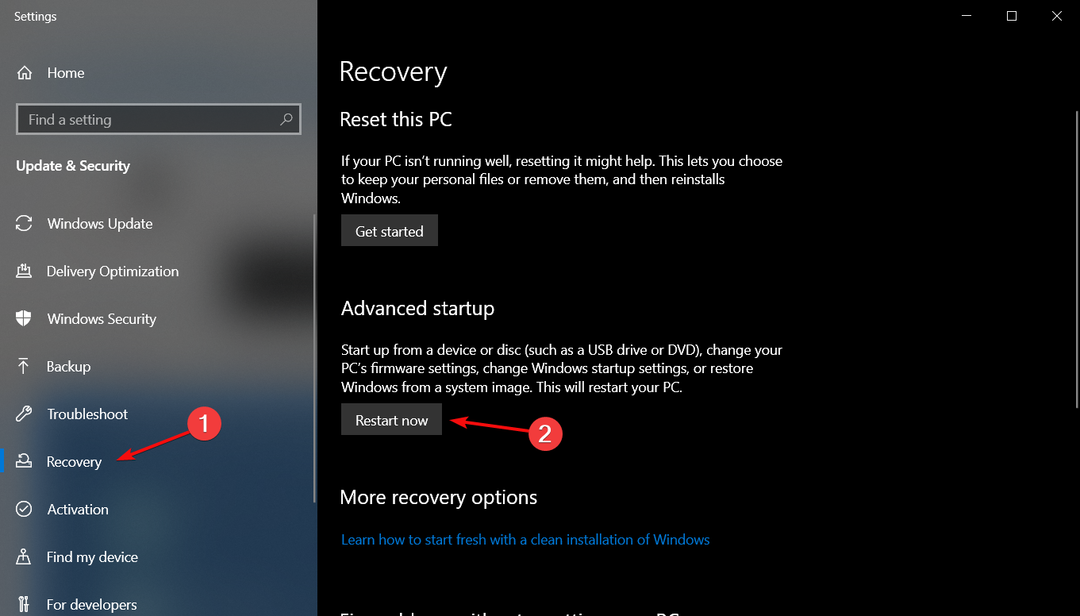
- หลังจากรีบูตเครื่อง คุณจะได้รับ ตัวเลือกการกู้คืนขั้นสูง หน้าหนังสือ.
- คลิกที่ แก้ไขปัญหาจากนั้นเลือก ตัวเลือกขั้นสูง.
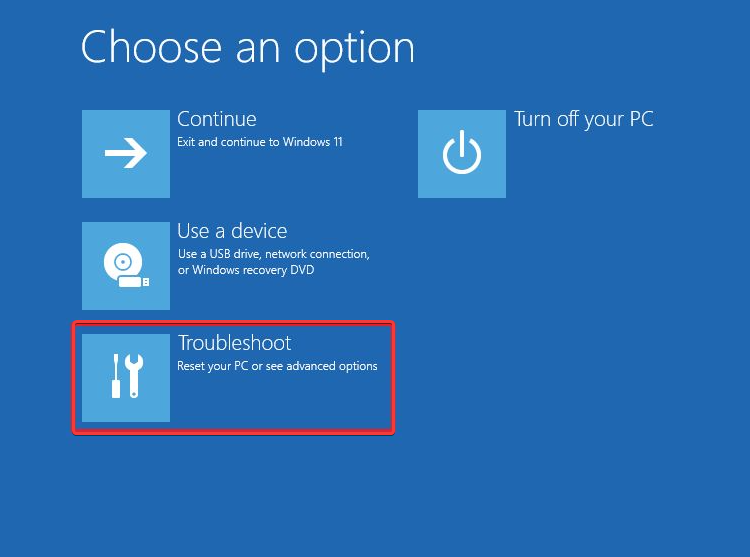
- คลิกที่ การตั้งค่าเริ่มต้น.
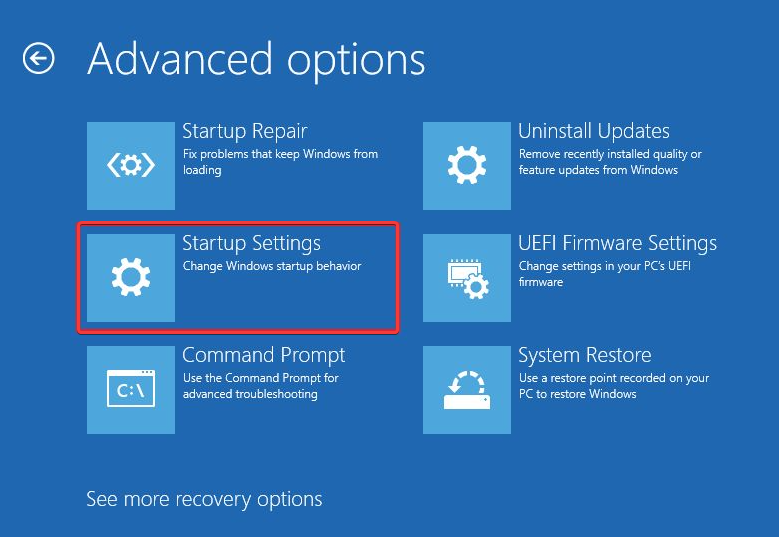
- กด 4 ถึง เปิดใช้งานเซฟโหมด และเลือก เริ่มต้นใหม่.
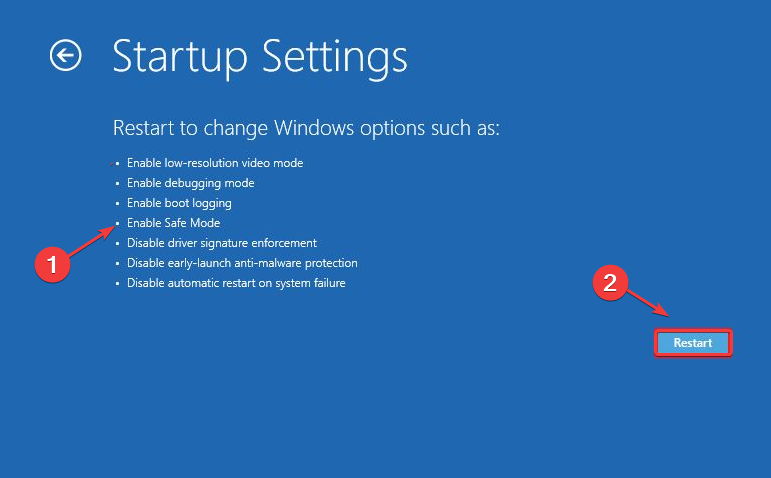
รีสตาร์ท Windows ในเซฟโหมด จะแก้ไขปัญหาการเริ่มต้นที่อาจส่งผลกระทบต่อแอป Xbox บนพีซีของคุณ
- Xbox Remote Play มีเสียงแตก: 5 วิธีในการซ่อมแซม
- คุณสามารถทำอะไรกับ Microsoft Mobile Game Store บน iOS ได้บ้าง?
3. ตรวจสอบรายชื่อเพื่อนของคุณทางออนไลน์
- เปิดเบราว์เซอร์บนพีซีของคุณ
- ไปที่ เอกซ์บอกซ์.คอม และลงชื่อเข้าใช้ด้วยของคุณ เข้าสู่ระบบ Xbox Live ข้อมูลรับรอง
- คลิกที่ของคุณ ประวัติโดยย่อ ไอคอน.
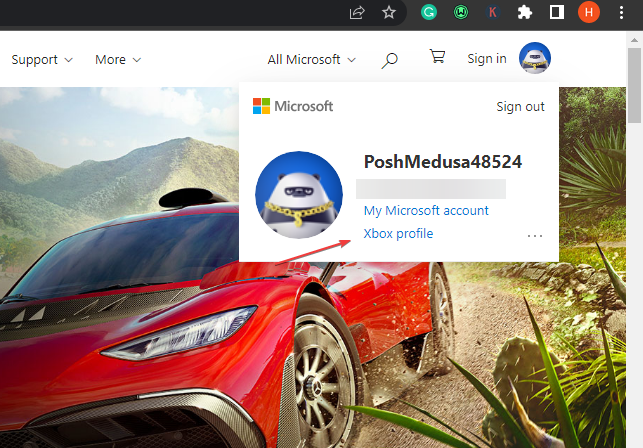
- เลือก เพื่อน. ตรวจสอบว่าของคุณ รายชื่อเพื่อน ปรากฏขึ้นและสมบูรณ์
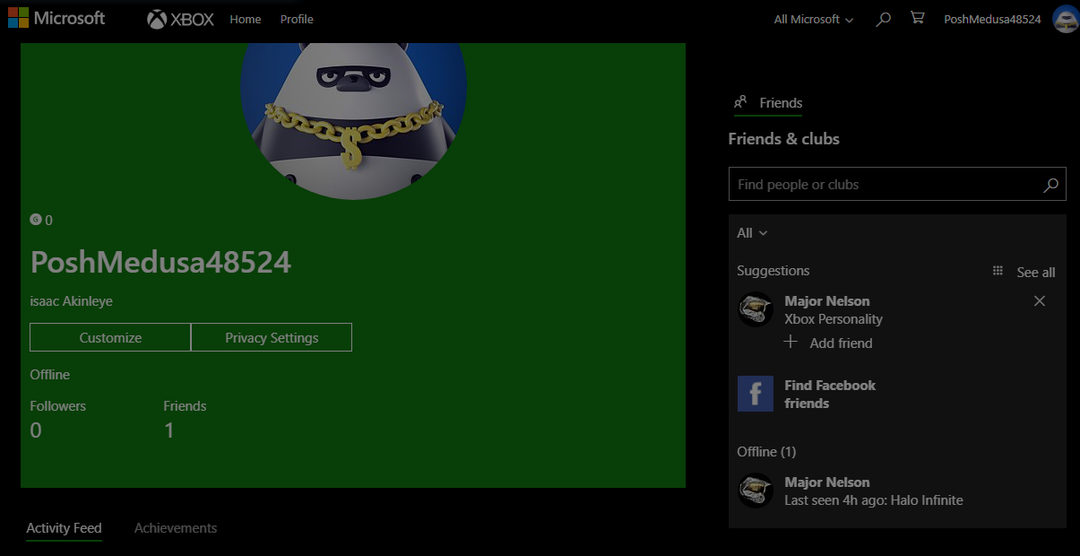
Microsoft อนุญาตให้ผู้ใช้เพิ่มเพื่อลบเพื่อนและโต้ตอบกับรายชื่อเพื่อนผ่านบัญชี Xbox Live ทางออนไลน์ เราขอแนะนำให้คุณตรวจสอบรายชื่อเพื่อนของคุณทางออนไลน์เพื่อดูว่าปัญหามาจากแอป Xbox หรือคอนโซลหรือไม่
4. รีเซ็ตคอนโซล Xbox
- เปิดเครื่องของคุณ คอนโซล Xbox และกดปุ่ม ปุ่ม Xbox บนคอนโทรลเลอร์เพื่อแจ้งโอเวอร์เลย์ไกด์
- เลือก ระบบ เมนูและคลิกที่ การตั้งค่า.
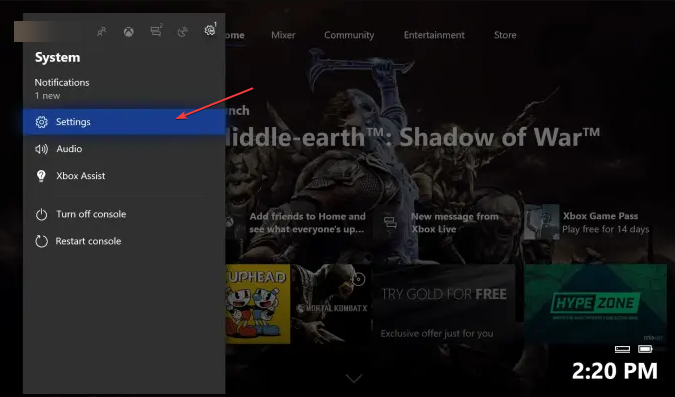
- คลิกที่ ระบบ เพื่อขยายและเลือก ข้อมูลคอนโซล จากเมนูแบบเลื่อนลง
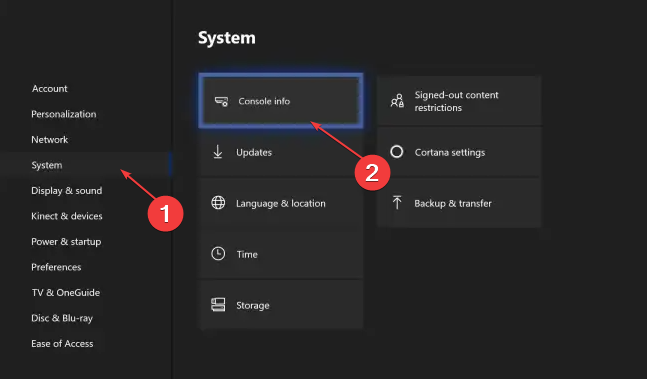
- คลิกที่ รีเซ็ตคอนโซล
- เลือกระหว่าง ลบทุกอย่าง หรือ รีเซ็ตและเก็บเกมและแอพของฉันไว้.
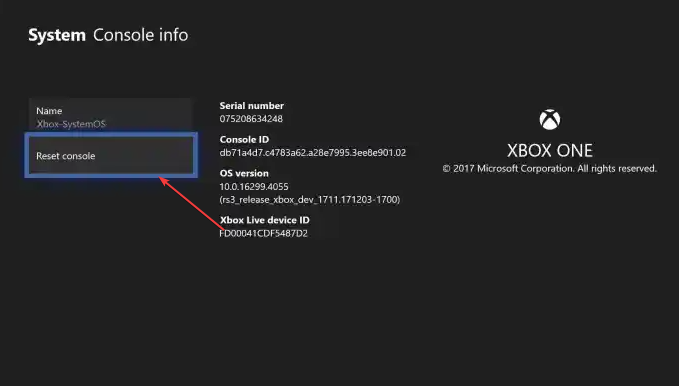
ลบทุกอย่างจะลบข้อมูลและเกมทั้งหมด ในขณะที่ตัวเลือกรีเซ็ตคอนโซลจะคืนค่าการตั้งค่าเริ่มต้นจากโรงงาน
ตรวจสอบบทความของเราเกี่ยวกับ แก้ไขคอนโทรลเลอร์ Xbox ที่ตรวจพบแต่ใช้งานไม่ได้ หากคุณมีปัญหากับมัน
อีกทางหนึ่ง ผู้อ่านของเราสามารถตรวจสอบคำแนะนำของเราเกี่ยวกับ บริการเครือข่าย Xbox Live หายไป และวิธีแก้ไข ในทำนองเดียวกัน คุณสามารถอ่านคำแนะนำของเราหากคุณ ไม่สามารถลงชื่อเข้าใช้บัญชี Xbox ได้ บนพีซีของคุณ
อย่างไรก็ตาม คุณสามารถตรวจสอบสิ่งที่ต้องทำหากคุณ ไม่สามารถเพิ่มผู้ใช้ในรายชื่อเพื่อนได้ บน Xbox
เราหวังว่าคุณจะรู้ว่าต้องทำอย่างไรหากรายชื่อเพื่อน Xbox ของคุณหายไปอีกครั้ง หากคุณมีคำถามหรือข้อเสนอแนะเพิ่มเติม โปรดส่งคำถามเหล่านี้ในส่วนความคิดเห็น
ยังคงมีปัญหา? แก้ไขด้วยเครื่องมือนี้:
ผู้สนับสนุน
หากคำแนะนำข้างต้นไม่สามารถแก้ปัญหาของคุณได้ พีซีของคุณอาจประสบปัญหา Windows ที่ลึกกว่านั้น เราแนะนำ ดาวน์โหลดเครื่องมือซ่อมแซมพีซีนี้ (ได้รับการจัดอันดับยอดเยี่ยมบน TrustPilot.com) เพื่อจัดการกับปัญหาเหล่านี้ได้อย่างง่ายดาย หลังการติดตั้ง เพียงคลิกที่ เริ่มสแกน ปุ่มแล้วกดบน ซ่อมทั้งหมด.